PowerPoint2016中,有的时候我们需要把制作好的PPT幻灯片转换成视频文件,这样更利于播放预览。今天和大家分享下把PPT转换成WMV视频格式。一起来学习了解下吧!

1、在计算机桌面上的PowerPoint2016程序图标双击鼠标左键,将其打开运行。并点击“打开其他演示文稿”选项,打开需要编辑的演示文稿文件。如图所示;
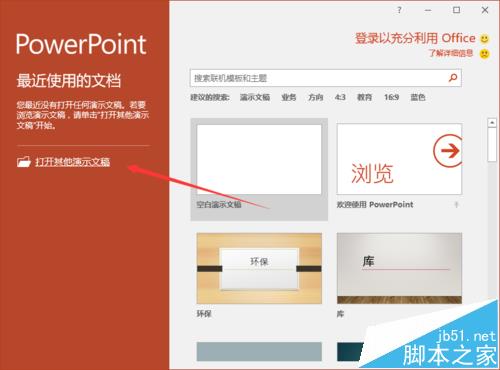
2、在打开的ppt文档窗口中,点击左上角的“文件”命令选项。如图所示;

3、在打开的“文件”命令窗口中,点击“另存为”命令选项。如图所示;
ppt怎么使用颜色打印机给文字做随机颜色?
ppt怎么使用颜色打印机给文字做随机颜色?想让ppt中显示的文字颜色是随机的,该怎么制作呢?这就需要使用ppt中颜色打印机的功能,下面我们就来看看颜色打印机的详细使用教程,需要的朋友可以参考下
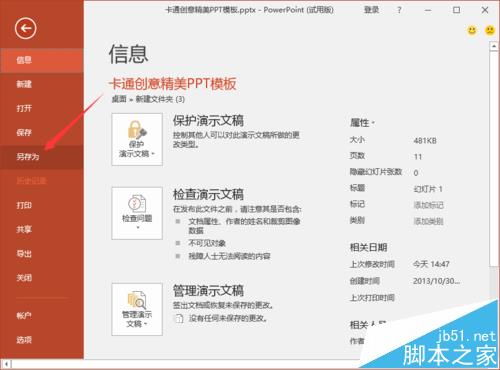
4、在“另存为”命令窗口中,点击“浏览”命令选项。如图所示;
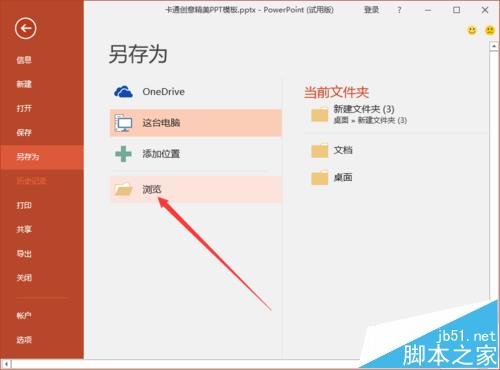
5、点击“浏览”命令之后,这个时候会打开“另存为”对话窗口。如图所示;
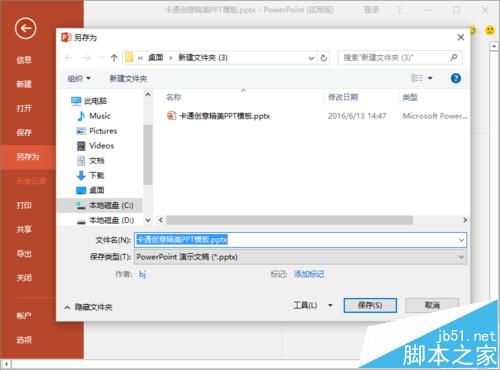
6、在“另存为”窗口中,在保存类型,选择“windows Media视频(*.wmv)”格式。然后在选择好保存路径,最后点击“保存”按钮即可。如图所示;
7、到我们的保存目录,可以个看到一个wmv格式的视频就已经生成了。如图所示;
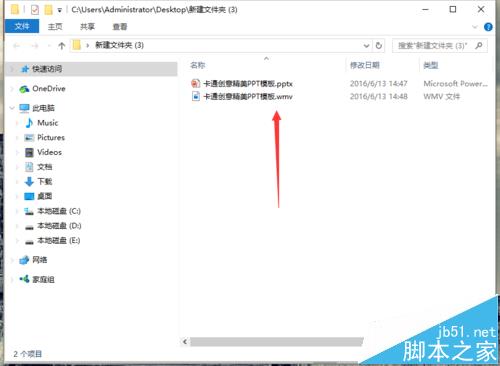
相关推荐:
PPT怎么设置输出PDF文件的时候禁止打印?
PPT怎么设置输出PDF文件的时候禁止打印?将ppt文件导出为pdf文件的时候,系那个让pdf文件禁止打印,该怎么设置呢?今天我们就来看看ppt输入pdf文件的时候设置禁止打印的教程,需要的朋友可以参考下






